Possível erro de banco de dados do Windows Update detectado
Publicados: 2018-02-14Corrija este problema rapidamente
Use uma ferramenta segura e gratuita desenvolvida pela equipe de especialistas da Auslogics.
- Fácil de usar. Basta baixar e executar, sem necessidade de instalação.
- Seguro. Nosso software é apresentado na CNET e somos um Silver Microsoft Partner.
- Livre. Queremos dizer isso, uma ferramenta totalmente gratuita.
Veja mais informações sobre Auslogics. Revise o EULA e a Política de Privacidade.
'Um erro graciosamente reconhecido é uma vitória conquistada'
Caroline L. Gascoigne
Vamos ser sinceros: embora seu Windows 10 precise de atualização regular para funcionar melhor, ele tem um 'talento especial' para gerar problemas de atualização. Como regra, eles tendem a aparecer do nada e fazer você se arrepender profundamente do dia em que decidiu abraçar a mudança e o progresso.
Por que a notificação em questão aparece?
O notório incômodo 'Potencial erro detectado no banco de dados do Windows Update' é um exemplo disso: essa notificação significa que seu sistema está tendo problemas de atualização. O principal problema é que suas causas não se limitam a um acidente em particular. Na verdade, essa mensagem assustadora pode surgir nas seguintes circunstâncias:
- você está tentando atualizar seu sistema operacional;
- você fez uso de opções como 'Reparar corrupção de banco de dados do Windows Update' ou 'Reparar componentes do Windows Update';
- você executou o Windows Update Troubleshooter para corrigir seus problemas do Windows Update automaticamente;
- você está tentando instalar suas atualizações manualmente;
- alguns registros dentro do seu sistema estão corrompidos.
Embora a notificação acima possa parecer precursora de um grande drama no PC, não há necessidade de se desesperar. Na verdade, o problema é bastante corrigível se você souber quais etapas tomar. Na verdade, você pode facilmente colocar suas atualizações de volta nos trilhos.
Faça back up de seus arquivos
Antes de partir em uma missão de resgate, recomendamos que você proteja seus arquivos pessoais contra perda permanente de dados. Você é livre para escolher qualquer uma das opções abaixo para evitar colapsos nervosos e queda de cabelo.
Para começar, você pode criar um ponto de restauração do sistema:
- Pressione a tecla do logotipo do Windows + S -> Digite 'restaurar' -> Criar um ponto de restauração
- Propriedades do sistema -> Criar
- Descreva o ponto de restauração -> Criar
Você pode usar este ponto de restauração para reverter seu computador para uma configuração de sistema anterior:
- Iniciar -> Painel de Controle -> Sistema e Segurança -> Histórico de Arquivos
- Recuperação -> Restauração do sistema aberto -> Avançar
- Selecione seu ponto de restauração -> Avançar -> Concluir -> Sim
Além disso, seria sensato se você fizesse backup do seu registro:
- Tecla do logotipo do Windows + R -> Digite 'regedit.exe' na caixa Executar -> Enter
- Editor do Registro -> Selecione as chaves e/ou subchaves que você gostaria de fazer backup
- Arquivo -> Exportar
- Escolha o local para o seu arquivo de backup -> Dê um nome -> Salvar
Aqui está como você pode restaurar o registro do Windows se algo der errado:
- Tecla do logotipo do Windows + R -> Digite regedit.exe na caixa Executar -> Enter -> Editor do Registro
- Arquivo -> Importar -> Importar arquivo de registro -> Localize o arquivo de backup necessário -> Abrir
Você também pode usar uma solução em nuvem , como OneDrive, Google Drive, Yandex Drive, etc., para fazer backup de seus arquivos pessoais. As unidades de nuvem são intuitivas e acessíveis. Além disso, eles permitem que você mantenha seus arquivos sincronizados.
Dispositivos de armazenamento portáteis , por exemplo, unidades flash, discos compactos, unidades externas, etc., também são soluções a serem cuidadosamente consideradas: eles são fáceis de usar e transportar, vêm em diferentes formas e formatos e são relativamente baratos.
Além disso, você pode usar a opção Histórico de arquivos para realizar um backup.
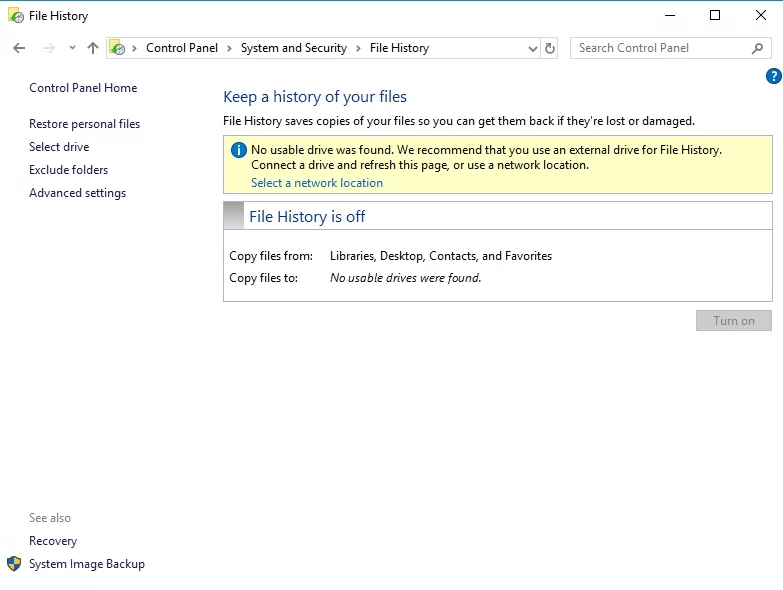
Primeiro, você deve habilitar o Histórico de arquivos:
- Conecte um disco rígido externo ao seu PC
- Menu Iniciar -> Configurações
- Atualização e segurança -> Backup
- Fazer backup usando o histórico de arquivos -> Adicionar uma unidade
- Selecione seu disco rígido externo
- A opção “Fazer backup automático dos meus arquivos” aparecerá -> Será ativado automaticamente
- Selecione Mais opções para personalizar suas configurações de Histórico de arquivos
Para restaurar seus arquivos usando o Histórico de arquivos:
- Conecte o disco rígido externo ao seu PC
- Menu Iniciar -> Configurações
- Atualização e segurança -> Backup
- Selecione sua unidade externa
- Mais opções -> Restaurar arquivos de um backup atual
- Selecione os arquivos e pastas que deseja restaurar -> Clique em 'Restaurar'
Quanto a outros métodos de backup, usar um software especial pode parecer a maneira mais fácil de proteger seus dados importantes. Por exemplo, Auslogics BitReplica permite que você personalize seus backups e mantenha seus dados na nuvem para que você possa acessá-los de qualquer um de seus dispositivos. Não se preocupe com seus documentos agora.
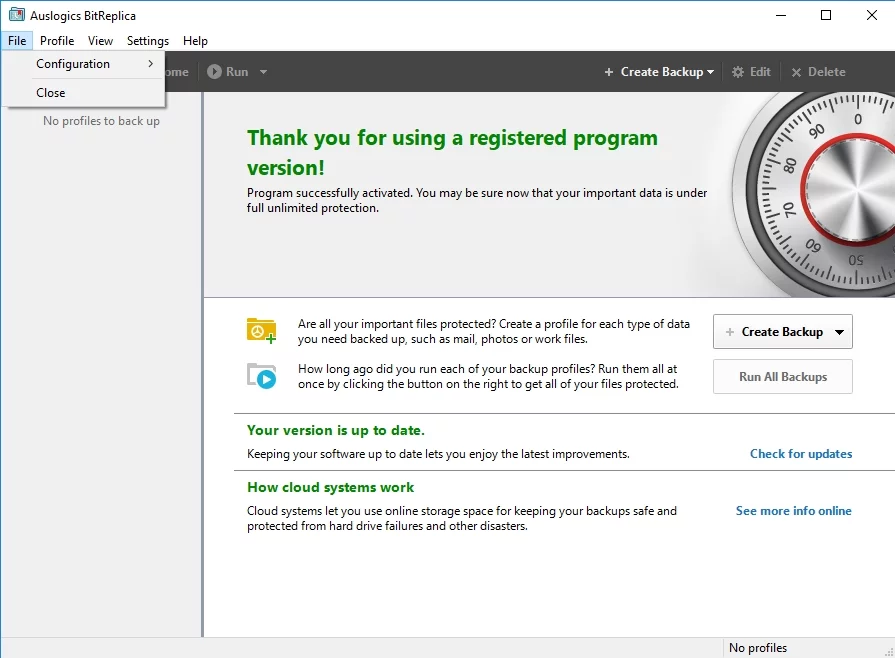
Bem, se você seguiu nosso conselho, a tragédia "Meus arquivos desapareceram" certamente lhe dará um amplo espaço. Agora é hora de resolver seus problemas de atualização.
E aqui estão nossas 14 correções comprovadas de 'Potenciais erros detectados no banco de dados do Windows Update':
- Usar o Solucionador de problemas do Windows Update
- Execute o verificador de arquivos do sistema
- Use a ferramenta DISM
- Execute uma inicialização limpa
- Faça uma limpeza
- Usar a restauração do sistema
- Escaneie seu PC em busca de malware
- Atualize seus drivers
- Execute uma verificação completa do sistema
- Redefinir componentes do Windows Update
- Redefinir pasta Catroot2
- Excluir pasta de distribuição de software
- Renomeie as pastas SoftwareDistribution e Catroot2
- Reinicialize seu PC
Vamos navegar por eles juntos:
1. Use o Solucionador de problemas do Windows Update
Se você não executou o Windows Update Troubleshooter desde que o erro do banco de dados do Windows manchou seu amado sistema, não hesite em usar esta ferramenta. Ele vem como parte do seu Win 10 e é muito bom para solucionar vários problemas de atualização.
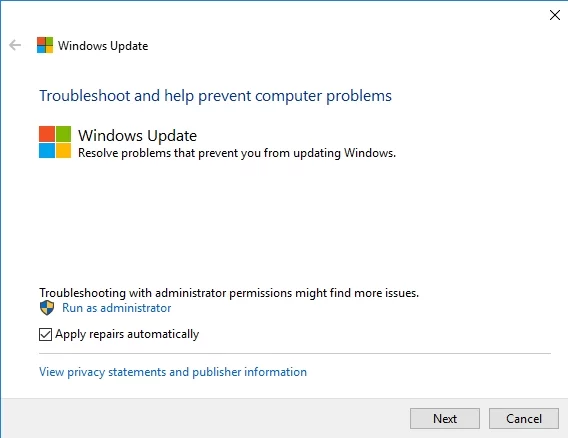
Para executá-lo, siga as instruções abaixo:
- Iniciar -> Painel de controle -> Solução de problemas
- Sistema e segurança -> Corrigir problemas com o Windows Update -> Siga as instruções na tela
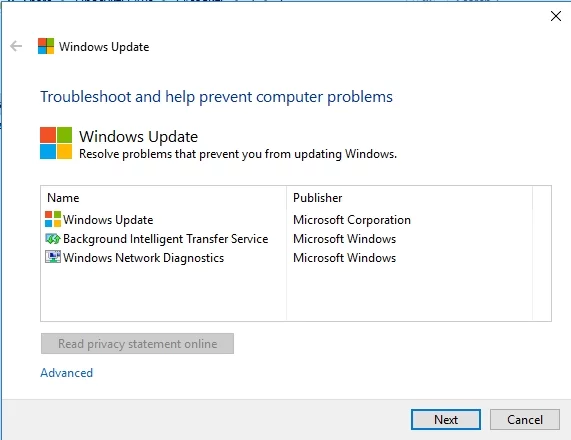
2. Execute o Verificador de arquivos do sistema
O Verificador de arquivos do sistema (SFC) é uma opção de solução de problemas integrada que pode corrigir problemas relacionados a arquivos de sistema corrompidos ou ausentes. Recomendamos que você execute uma verificação SFC para que seu sistema volte a estar em perfeitas condições.
Para executar uma verificação SFC, siga estas etapas:
- Iniciar -> Prompt de Comando -> Clique com o botão direito do mouse -> Execute-o como administrador
- Digite sfc /scannow -> Aguarde a conclusão da verificação -> Reinicie seu PC
3. Faça uso da ferramenta DISM
O Gerenciamento e Manutenção de Imagens de Implantação (DISM) é uma ferramenta projetada para atender e reparar imagens do Windows. Relata-se que salvou o dia para alguns usuários, corrigindo o erro irritante do banco de dados do Windows em seus PCs. Então, por que não experimentar esta solução?
Siga estas etapas para executar a ferramenta DISM:
- Iniciar -> Prompt de Comando -> Clique com o botão direito do mouse -> Execute-o como administrador
- Digite os comandos abaixo:
DISM.exe /Online /Cleanup-image /scanhealth
DISM.exe /Online /Cleanup-image /Restorehealth - Aguarde a conclusão da verificação (pode demorar um pouco) -> Reinicie seu PC
4. Execute uma inicialização limpa
Alguns aplicativos podem interferir no Windows Update, fazendo com que o indesejado 'Erro de banco de dados do Windows Update detectado' seja exibido. Em uma situação como essa, você pode rastrear o culpado executando uma inicialização limpa.
Aqui está como você pode fazer isso:
- Tecla do logotipo do Windows + R -> Digite 'msconfig' (sem aspas) na caixa Executar -> OK
- Configuração do sistema -> Serviços -> Marque a opção 'Ocultar todos os serviços da Microsoft' -> Desativar todos
- Inicialização -> Abra o Gerenciador de Tarefas
- Desative todos os seus aplicativos de inicialização
- Agora vá para Configuração do Sistema -> Aplicar -> OK
- Reinicie seu computador
- Verifique se o problema do banco de dados do Windows foi resolvido
- Se tiver, você precisará desabilitar seus aplicativos de inicialização um por um para detectar qual deles é o culpado de toda essa bagunça
5. Faça alguma limpeza
Alguns usuários relatam que a exclusão de determinados arquivos pode corrigir o problema de erro do banco de dados do Windows. Bem, vamos torcer pelo melhor:
- Vá para C:\Windows\SoftwareDistribution\Download -> Excluir todos os arquivos desta pasta
- Vá para C:\Windows\SoftwareDistribution -> Localize o arquivo Download.old -> Delete it
6. Use a Restauração do Sistema
Se você se deparou com o problema do banco de dados do Windows Update após alterar as configurações do sistema ou instalar atualizações em seu PC, tente usar o recurso Restauração do sistema. Se estiver ativado em seu computador, você pode desfazer as alterações recentes e levar seu sistema de volta aos seus dias tranquilos.

Para fazer isso, siga este caminho:
- Iniciar -> Painel de Controle -> Sistema e Segurança -> Histórico de Arquivos
- Recuperação -> Restauração do sistema aberto -> Avançar
- Selecione o ponto de restauração ao qual você deseja retornar -> Avançar -> Concluir -> Sim
7. Analise seu PC em busca de malware
O software malicioso é, por todos os meios, o arqui-inimigo do seu PC. Programas traiçoeiros que invadem sua máquina podem mergulhar seu sistema no caos, o que, na verdade, envolve bagunçar seu Windows Update. Portanto, se a notificação 'Potencial erro detectado no banco de dados do Windows Update' persistir, é provável que seu computador esteja infectado por malware. Para curá-lo, você deve executar uma verificação completa do sistema e erradicar os invasores indesejados.
Felizmente, você tem alguns aliados firmes para defender seu sistema:
proteção do Windows
O Windows Defender é uma ferramenta confiável da Microsoft que está sempre pronta para ajudá-lo. Você pode usá-lo para detectar e combater software malicioso:
- Configurações -> Atualização e segurança
- Windows Defender -> Abra o Windows Defender -> Completo
Sua principal solução de segurança
Se você confiou a segurança do seu PC a um antivírus de terceiros, deixe-o atacar os inimigos maliciosos. É agora ou nunca, certo?
Uma ferramenta antimalware especial
Não há espaço para malware no seu PC, ponto final. Isso significa que seu sistema precisa de proteção de parede a parede, o que não é uma tarefa fácil de executar. Atualmente, o malware parece estar à espreita em cada esquina, e sua principal solução de segurança pode perder ameaças particularmente astutas. É por isso que recomendamos fortemente que você fortaleça seu PC executando uma ferramenta anti-malware especial. Por exemplo, o Auslogics Anti-Malware não deixará pedra sobre pedra para limpar todos os invasores maliciosos do seu sistema.
8. Atualize seus drivers
Drivers ruins são um grande problema para o seu computador: eles podem causar estragos em seu sistema e fazer com que seu Windows Update fique descontrolado. Portanto, você deve manter seus drivers atualizados para evitar problemas de atualização.
E aqui estão algumas soluções confiáveis para experimentar:
Atualização manual
A tradição de atualizar os drivers manualmente está profundamente enraizada na história e remonta a tempos imemoriais. Este método é bastante simples: acesse os sites de seus fornecedores, baixe os drivers mais recentes para seus dispositivos e instale-os em seu PC. Sem dúvida, é uma boa maneira de resolver o problema com suas próprias mãos. Mas tenha em mente que envolve muito trabalho manual e leva um pouco de tempo para ser concluído.
Gerenciador de Dispositivos
Se você procurar ajuda para lidar com seus drivers, o Gerenciador de dispositivos pode ajudá-lo.
Para usar essa ferramenta a seu favor, acesse:
- Win + X -> Gerenciador de dispositivos -> Selecione seu dispositivo Bluetooth
- Clique com o botão direito nele -> Selecionar driver de atualização
Atualizador de driver
Não importa quais modelos de dispositivos você tenha, você precisa fazer apenas um clique para obter os drivers mais recentes baixados e instalados em seu PC. De fato, o Auslogics Driver Updater facilita as coisas.
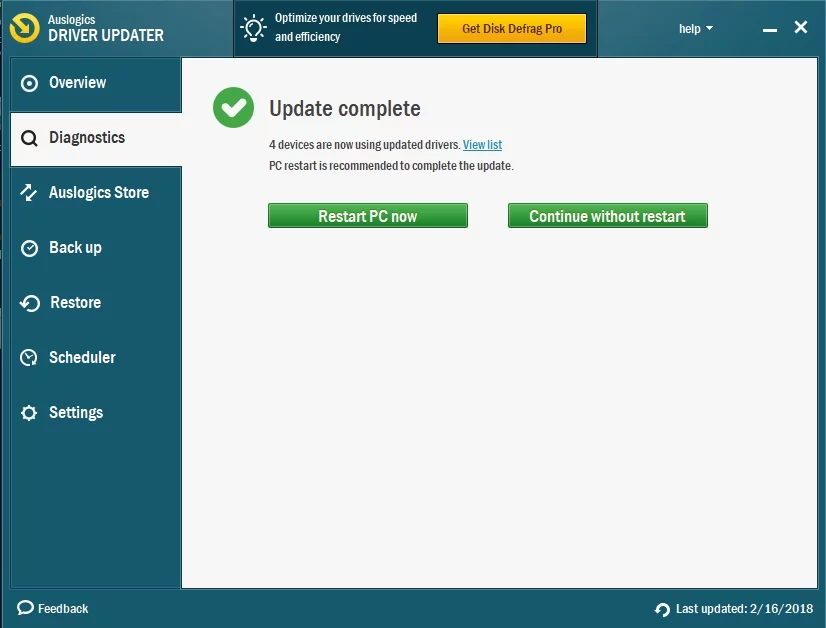
9. Execute uma verificação completa do sistema
Os problemas de atualização no Windows 10 têm várias causas. Entre eles estão:
- lixo de computador;
- configurações do sistema não ideais;
- chaves corrompidas e entradas inválidas no Registro do Windows;
- vários problemas de redução de velocidade.
Se você deseja que o Windows Update funcione sem problemas, mantenha seu sistema livre dos spoilers mencionados acima. Naturalmente, cabe a você decidir qual curso de ação optar: você pode resolver os problemas em questão por conta própria ou utilizar uma ferramenta especial, por exemplo, Auslogics BoostSpeed, para ter seu sistema cuidadosamente examinado e ajustado.
10. Redefinir os componentes do Windows Update
Outra correção para o problema 'Potencial erro de banco de dados do Windows Update detectado' implica a redefinição dos componentes do Windows Update.
Aqui está como você pode realizá-lo:
- Tecla do logotipo do Windows + R -> Digite 'cmd' (sem aspas) -> Enter
- Clique com o botão direito do mouse no prompt de comando-> clique com o botão direito nele -> Executar como administrador
- Digite os seguintes comandos, pressionando Enter após cada um deles, para interromper determinados serviços de atualização do Windows:
bits de parada de rede
net stop wuauserv
net stop appidsvc
net stop cryptsvc - Agora digite o seguinte comando para excluir os arquivos qmgr*.dat:
Del “%ALLUSERSPROFILE%\Application Data\Microsoft\Network\Downloader\qmgr*.dat” -> Em seguida, pressione Enter para excluir os arquivos qmgr*.dat - Digite 'cd /d %windir%\system32' (sem aspas) e pressione Enter
- Digite o seguinte, pressionando Enter após cada comando, para registrar novamente os arquivos BITS e os arquivos do Windows Update:
regsvr32.exe atl.dll
regsvr32.exe urlmon.dll
regsvr32.exe mshtml.dll
regsvr32.exe shdocvw.dll
regsvr32.exe browserui.dll
regsvr32.exe jscript.dll
regsvr32.exe vbscript.dll
regsvr32.exe scrrun.dll
regsvr32.exe msxml.dll
regsvr32.exe msxml3.dll
regsvr32.exe msxml6.dll
regsvr32.exe actxprxy.dll
regsvr32.exe softpub.dll
regsvr32.exe wintrust.dll
regsvr32.exe dssenh.dll
regsvr32.exe rsaeh.dll
regsvr32.exe gpkcsp.dll
regsvr32.exe sccbase.dll
regsvr32.exe slbcsp.dll
regsvr32.exe cryptdlg.dll
regsvr32.exe oleaut32.dll
regsvr32.exe ole32.dll
regsvr32.exe shell32.dll
regsvr32.exe initpki.dll
regsvr32.exe wuapi.dll
regsvr32.exe wuaueng.dll
regsvr32.exe wuaueng1.dll
regsvr32.exe wucltui.dll
regsvr32.exe wups.dll
regsvr32.exe wups2.dll
regsvr32.exe wuweb.dll
regsvr32.exe qmgr.dll
regsvr32.exe qmgrprxy.dll
regsvr32.exe wucltux.dll
regsvr32.exe muweb.dll
regsvr32.exe wuwebv.dll - Agora abra o Editor do Registro e localize a chave HKEY_LOCAL_MACHINE\COMPONENTS -> Clique com o botão direito do mouse em COMPONENTS -> Delete PendingXmlIdentifier, NextQueueEntryIndex e AdvancedInstallersNeedResolving -> Reboot your PC
- Execute seu prompt de comando como administrador -> Digite 'netsh winsock reset' (sem aspas) -> Pressione Enter para redefinir seu Winsock
- Redefina suas configurações de proxy digitando 'netsh winhttp reset proxy' (sem aspas) -> Em seguida, pressione Enter
- Agora você pode reiniciar o serviço BITS. Basta digitar os comandos abaixo. Lembre-se de pressionar Enter após cada:
bits de início líquido
net start wuauserv
net start appidsvc
net start cryptsvc - Baixe o Windows Update Agent mais recente no site de suporte da Microsoft -> Instale-o no seu PC
- Reinicie o computador
11. Redefinir a pasta Catroot2
Se todas as correções acima não funcionaram, tente redefinir sua pasta Catroot2 – isso pode acabar com a adversidade em questão.
Aqui está como você pode redefinir a pasta Catroot2:
- Tecla do logotipo do Windows + R -> Digite 'cmd' (sem aspas) -> Enter
- Clique com o botão direito do mouse no prompt de comando-> clique com o botão direito nele -> Executar como administrador
- Digite os seguintes comandos. Lembre-se de pressionar Enter após cada:
net stop cryptsvc
md %systemroot%\system32\catroot2.old
xcopy %systemroot%\system32\catroot2 %systemroot%\system32\catroot2.old /s - Exclua tudo da pasta Catroot2
- Agora digite 'net start cryptsvc' (sem aspas) na janela do prompt de comando
Inicie o Windows Update para ver se o problema foi resolvido.
12. Excluir Pasta de Distribuição de Software
Se o Windows Update não funcionar corretamente em seu PC, a exclusão da pasta SoftwareDistribution pode ser a solução para o problema.
Para excluir a pasta SoftwareDistribution, execute a seguinte manobra:
- Tecla do logotipo do Windows + R -> Digite 'cmd' (sem aspas) -> Enter
- Clique com o botão direito do mouse no prompt de comando -> clique com o botão direito nele -> Executar como administrador
- Modelo:
net stop wuauserv
bits de parada de rede - Vá para a pasta C:\Windows\SoftwareDistribution e exclua seu conteúdo
Reinicie o seu PC e verifique se o Windows Update está OK agora.
13. Renomeie as pastas SoftwareDistribution e Catroot2
Se estiver com dificuldades para baixar e instalar atualizações no Windows 10, talvez seja necessário renomear as pastas SoftwareDistribution e Catroot2.
Você pode fazer isso seguindo os passos abaixo:
- Tecla do logotipo do Windows + R -> Digite 'cmd' (sem aspas) -> Enter
- Clique com o botão direito do mouse no prompt de comando-> clique com o botão direito nele -> Executar como administrador
- Pare os seguintes serviços (MSI Installer, Cryptographic, BITS, Windows Update) digitando os comandos abaixo, pressionando Enter após cada um:
Net stop wuauserv
Net stop cryptSvc
Bits de parada de rede
Net stop msserver - Para renomear as pastas SoftwareDistribution e Catroot2, digite estes comandos, pressionando Enter após cada um:
Ren C:\Windows\SoftwareDistribution SoftwareDistribution.old
Ren C:\Windows\System32\catroot2 Catroot2.old
14. Reinicie seu PC
Às vezes, o que seu sistema precisa para passar pelo desafio 'Atualizar erro de banco de dados' é um novo começo. Felizmente, você pode entregá-lo facilmente sem perder seus arquivos pessoais.
Assim, para redefinir seu PC, siga os seguintes passos:
Settings -> Update & security -> Reset this PC -> Get started
Lá você pode escolher uma das seguintes opções:
- Mantenha seus arquivos
- Remover tudo
- Restaurar configurações de fábrica
Como você pode ver, a primeira opção permite que você não se desfaça de seus preciosos dados e, no entanto, você precisa dizer adeus aos aplicativos e drivers que instalou por conta própria e às suas configurações personalizadas. A opção 'Remover tudo' reinstalará seu Windows 10 e limpará totalmente sua unidade. Você também pode restaurar suas configurações de fábrica se tiver permissão para apagar seus arquivos e voltar para a versão do Windows que acompanha o seu PC.
15. Use um método automático
Você também pode obter uma solução de software desenvolvida pela Auslogics para solucionar o problema descrito neste artigo. Não contém malware, é totalmente gratuito e seguro.
Esperamos que você tenha conseguido recuperar suas atualizações.
Você tem alguma ideia ou dúvida sobre esse assunto?
Estamos ansiosos pelos seus comentários!
